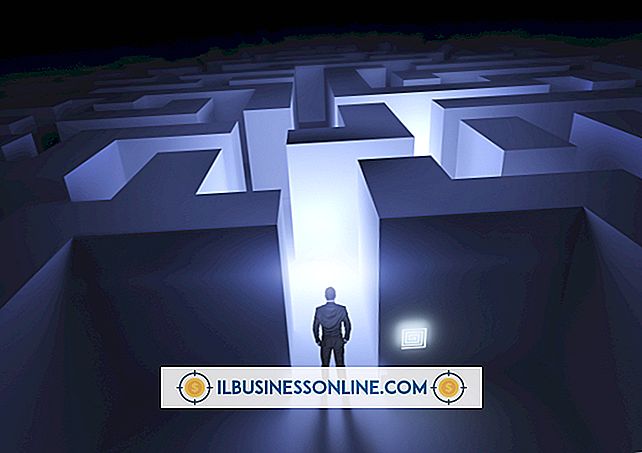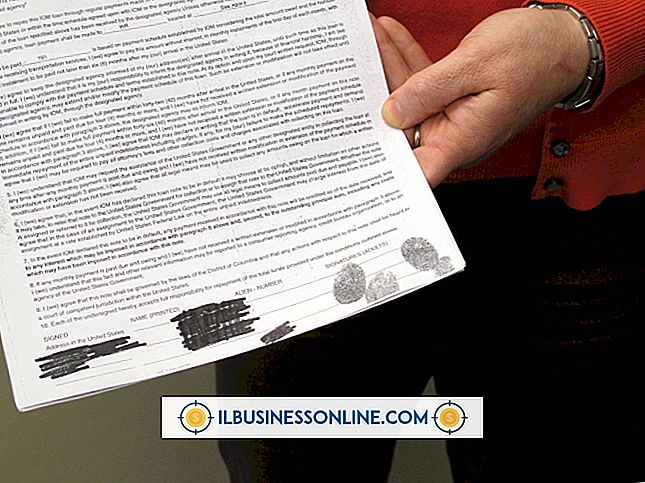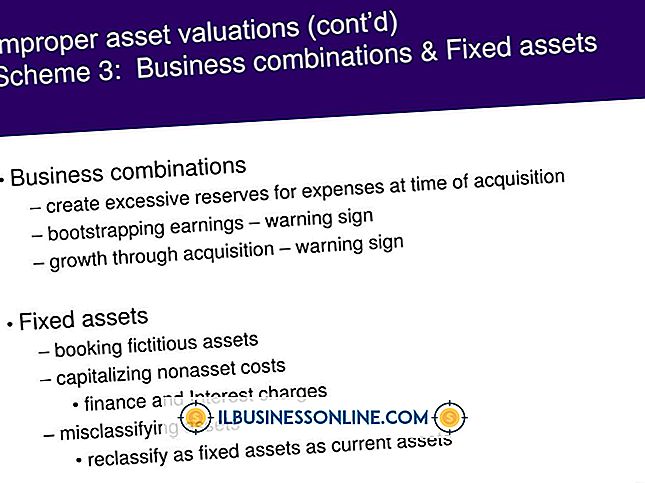Så här går du ut ur fullskärm i GIMP

Företag som behöver en grafikredigerare som liknar Adobe Photoshop men utan den höga prislappen kan använda GIMP, ett open source-program, för deras bildredigeringsbehov. Även om GIMP inte är lika robust som Photoshop, har den många av samma funktioner och en mycket lägre prislapp. GIMP har ett helskärmsläge som maximerar bildens arbetsutrymme på bildskärmen. När du arbetar i helskärmsläge är fönsterkontrollerna i det övre högra hörnet dolda, vilket ger ingen uppenbar metod för att krympa arbetsutrymmet. Du kan gå ur helskärmsläge genom menysystemet eller med ett tangenttryck.
1.
Klicka på "Visa" i den övre menyn och klicka sedan på "Fullscreen" för att gå ur helskärmsläge.
2.
Högerklicka på bildområdet om den övre menyn inte syns, klicka på "Visa" och sedan "Fullskärm" för att gå ur helskärmsläge.
3.
Tryck på "F11" på tangentbordet för att gå ur helskärmsläge.
4.
Återuppta helskärmsläge genom att klicka på "Visa" och sedan "Fullskärm;" högerklicka på bilden, välj "Visa" och sedan "Full skärm" eller tryck på "F11".